- Correction: le jeu Back 4 Blood UE4-Gobi a planté une erreur
- 1. Mettre à jour les pilotes graphiques
- 2. Utilisez le lanceur Epic Games avec le lanceur Steam
- 3. Vérifier l’intégrité des fichiers du jeu
- 4. Mettre à jour Back 4 Blood
- 5. Effectuez un démarrage propre
- 6. Effacer les tâches de l’arrière-plan
- 7. Désactiver l’overclocking
- Comment réparer l’erreur fatale ue4-gobi ?
- Le jeu ue4-gobi plante-t-il dans le sang de Back 4 ?
- Pourquoi Back 4 Blood n’arrête pas de s’écraser et de s’écraser?
- Comment réparer le crash de 4 Blood sur Steam ?
- Comment réparer l’erreur fatale back 4 blood ue4-gobi?
- Comment vérifier mon back 4 Blood Game ?
- Comment vider le cache de téléchargement de 4 Blood sur Steam ?
- Comment réparer le crash de 4 Blood au démarrage ?
- Quels sont les problèmes de PC du dos 4 sang?
- Existe-t-il un moyen d’accéder à la télémétrie depuis ue4-gobi ?
- Pourquoi ne puis-je pas me connecter pour sauvegarder 4 sang ?
- Pourquoi ne puis-je pas lire 4 Blood sur Windows 7 ?
- Quand commence la bêta de Back 4 Blood ?
- Les codes de précommande Back 4 Blood fonctionnent-ils ?
Back 4 Blood est actuellement en cours d’exécution sur l’accès anticipé bêta qui est sur le point de se terminer bientôt, puis la bêta ouverte commencera à partir du 12 août 2021. Soit dit en passant, il a plusieurs problèmes ou bugs que de nombreux premiers utilisateurs rencontrent. beaucoup. On s’attend à ce qu’en raison de la phase bêta, de tels types de problèmes inattendus apparaissent. Maintenant, plusieurs joueurs signalent qu’ils rencontrent Back 4 Blood UE4-Gobi Game has Crashed Error.
Si vous êtes l’une des victimes et que vous souhaitez corriger rapidement une telle erreur, vous pouvez suivre ce guide de dépannage. Selon plusieurs rapports, ce message d’erreur particulier indique également « Erreur fatale! » et les joueurs concernés sont littéralement frustrés parce qu’ils ne peuvent pas entrer dans le gameplay. Bien que les développeurs n’aient pas encore publié de correctif spécifique pour ce problème, nous avons réussi à vous fournir quelques solutions de contournement.

Correction: le jeu Back 4 Blood UE4-Gobi a planté une erreur
Chaque fois que les joueurs de Back 4 Blood tentent de lancer le jeu, le message d’erreur UE4-Gobi apparaît à l’écran. Alors que certains joueurs ont mentionné qu’ils obtenaient la même erreur en entrant dans le gameplay. Pendant ce temps, quelques joueurs ont signalé qu’ils avaient reçu la même erreur même sans planter le jeu, ce qui est assez ridicule.
Une autre chose que nous devons mentionner est que quelques joueurs sont même incapables de fermer le message d’erreur, ce qui est assez étrange. Cela signifie qu’ils devront quitter le jeu et le redémarrer pour se débarrasser du message d’erreur. Évidemment, vous devrez résoudre le problème manuellement à partir de maintenant. Sinon, vous risquez de recevoir à nouveau le message d’erreur UE4-Gobi.
Il existe quelques solutions de contournement possibles mentionnées ci-dessous qui devraient vous aider. Alors, sans perdre plus de temps, allons-y.
Annonces
1. Mettre à jour les pilotes graphiques
La mise à jour du pilote graphique sur votre ordinateur Windows peut vous aider à résoudre complètement le problème.Certains rapports indiquent qu’après l’installation de la dernière mise à jour du pilote GPU, l’erreur particulière n’apparaît plus. Faire cela:
- Presse Windows + X clés pour ouvrir le Menu de démarrage rapide.
- Maintenant, cliquez sur Gestionnaire de périphériques de la liste > Double-cliquez sur Prises d’écran.
- Clic-droit sur la carte graphique dédiée que vous utilisez.
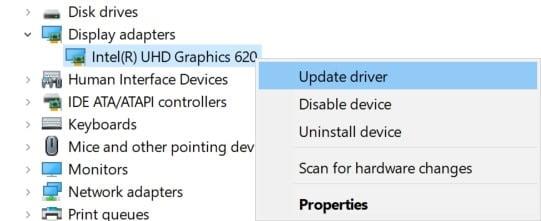
- Ensuite, sélectionnez Mettre à jour le pilote > Choisissez de Rechercher automatiquement des pilotes.
- Si une mise à jour est disponible, elle téléchargera et installera automatiquement la dernière version.
- Une fois cela fait, redémarrez le système pour appliquer les modifications.
2. Utilisez le lanceur Epic Games avec le lanceur Steam
Publicité
Certains des rapports indiquent que l’installation du lanceur Epic Games sur votre PC en dehors du client Steam devrait résoudre le problème. Si le lanceur Epic Games a déjà été installé, essayez de le mettre à jour avec la dernière version du correctif.
Il est possible que le jeu Back 4 Blood UE4-Gobi ait planté une erreur devrait être corrigé après l’installation de la dernière version d’Epic Games Launcher. C’est parce que certains fichiers liés à Unreal Engine seront mis à jour au cours de ce processus, ce qui vous aidera.
Annonces
3. Vérifier l’intégrité des fichiers du jeu
Eh bien, c’est quelque chose que vous devez effectuer chaque fois qu’il y a un problème avec le lancement ou le plantage du jeu ou bloqué dans l’écran de chargement/téléchargement, etc. Parfois, des fichiers de jeu corrompus ou manquants peuvent survenir. l’intégrité des fichiers de jeu à l’aide du client Steam. Pour faire ça:
- Ouvrez le Client vapeur sur votre PC.
- Cliquer sur Bibliothèque > Clic-droit sur Retour 4 Sang de la liste des jeux installés.
- Maintenant, cliquez sur Propriétés > Aller à Fichiers locaux.
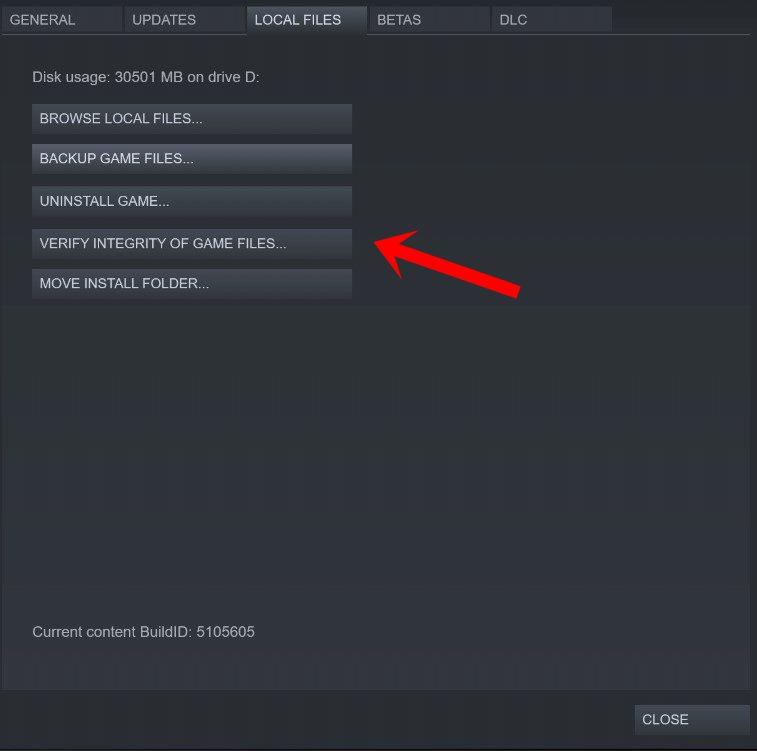
- Ici, vous devrez cliquer sur Vérifier l’intégrité des fichiers du jeu.
- Vous devrez attendre que le processus soit terminé.
- Une fois cela fait, assurez-vous de redémarrer votre ordinateur et de rouvrir le client Steam pour relancer le jeu.
4. Mettre à jour Back 4 Blood
Une version obsolète du patch du jeu peut également causer plusieurs problèmes de lancement qui doivent être résolus en vérifiant la dernière mise à jour du patch du jeu. Si une mise à jour est disponible, assurez-vous de l’installer correctement.
Annonces
- Ouvrez le Client vapeur > Aller à la Bibliothèque de jeux.
- Ici, vous devez cliquer sur le Retour 4 Sang jeu pour le sélectionner dans la barre latérale gauche.
- Une fois que l’interface de lancement du jeu apparaît, vérifiez si un Mise à jour le bouton s’affiche en bleu ou non.
- S’il s’affiche, cliquez dessus et attendez que la mise à jour du correctif soit complètement installée.
- Une fois terminé, cliquez sur le Jouer bouton pour profiter du jeu.
5. Effectuez un démarrage propre
Il est également fort probable que l’exécution d’une séquence de démarrage propre sur votre ordinateur Windows résolve les problèmes de lancement ou de plantage du jeu. Certains programmes ou services inattendus peuvent démarrer automatiquement après le démarrage du système et ils continuent littéralement à s’exécuter en arrière-plan, ce qui peut entraîner plusieurs problèmes.
- Presse Windows + R clés pour ouvrir le Courir boite de dialogue.
- Maintenant, tapez msconfig et frappe Entrer pour ouvrir le Configuration du système la fenêtre.
- Allez à la Prestations de service onglet > Activer le Cacher tous les services Microsoft case à cocher.
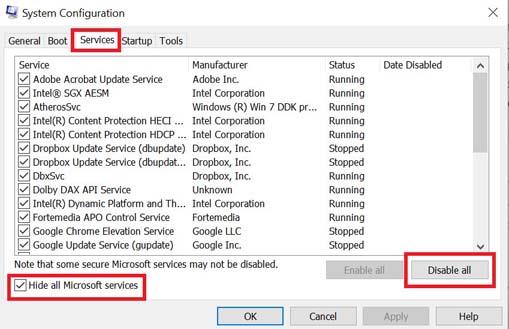
- Vérifiez tous les services de la liste et cliquez sur Désactiver tous les.
- Cliquer sur Appliquer et alors D’ACCORD pour enregistrer les modifications.
- Maintenant, cliquez sur le Commencez onglet > Cliquez sur Ouvrir le gestionnaire de tâches.
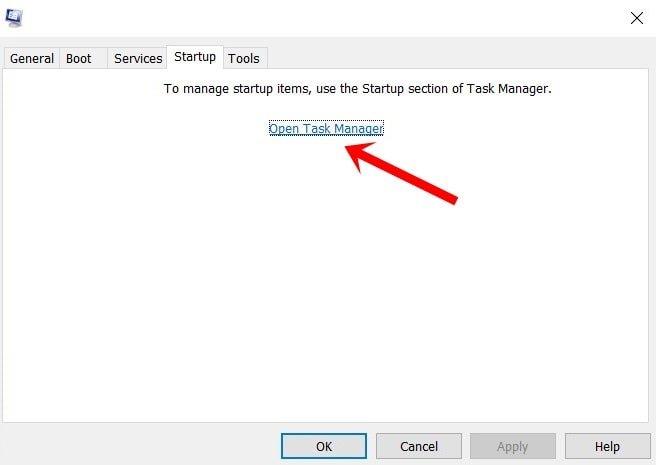
- Sous le Commencez de l’interface du Gestionnaire des tâches, cliquez sur les tâches particulières qui sont activées pour le démarrage au démarrage > Cliquez sur Désactiver.
- Assurez-vous de sélectionner et de désactiver un par un.
- Une fois cela fait, redémarrez votre PC pour appliquer les modifications.
6. Effacer les tâches de l’arrière-plan
Si vous rencontrez des performances faibles ou des retards dans les opérations du système, il convient également de mentionner pour effacer les tâches d’exécution en arrière-plan sur votre ordinateur afin de réduire l’utilisation du processeur/de la mémoire.
- Presse Ctrl + Maj + Échap clés pour ouvrir le Gestionnaire des tâches.
- Maintenant, cliquez sur le Processus > Cliquez pour sélectionner la tâche qui s’exécute inutilement en arrière-plan et consomme suffisamment de ressources système.
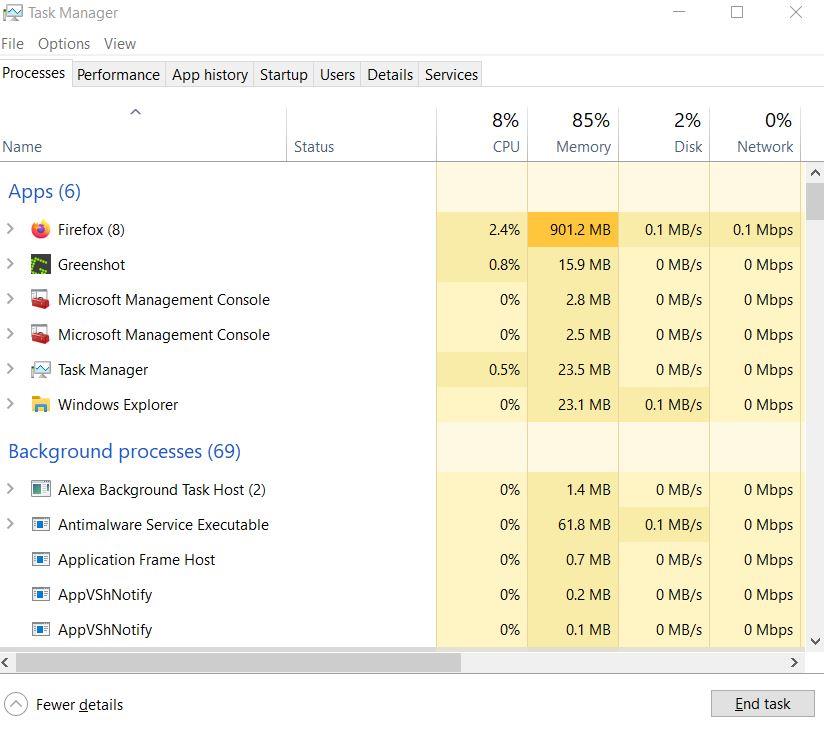
- Cliquer sur Tâche finale pour fermer la tâche.
- Faites la même chose pour chaque tâche inutile à fermer. [Ne fermez pas les tâches liées au système qui sont importantes]
- Une fois que tout est fait, redémarrez votre ordinateur pour appliquer les modifications immédiatement.
7. Désactiver l’overclocking
Parfois, un CPU/GPU overclocké peut causer plusieurs problèmes avec les performances du système ainsi que les performances de jeu. Il est donc toujours préférable de restaurer la vitesse d’horloge par défaut du CPU/GPU pour réduire les problèmes de goulot d’étranglement. Vous découvrirez des outils fiables comme l’application MSI Afterburner ou Zotac Firestorm pour restaurer la vitesse d’horloge par défaut.
Cependant, si rien ne fonctionne pour vous, nous vous recommandons de faire preuve de patience et d’attendre l’arrivée du correctif officiel. Il n’y a pas d’autre meilleur moyen de résoudre facilement ce problème de manière permanente en ce moment.
C’est ça, les gars. Nous espérons que ce guide vous a été utile. Pour d’autres questions, vous pouvez commenter ci-dessous.
FAQ
Comment réparer l’erreur fatale ue4-gobi ?
Avec cette petite clause de non-responsabilité, commençons. La première solution possible à l’erreur fatale UE4-Gobi consiste à mettre à jour les pilotes de votre carte graphique vers la dernière version. Faire cela de temps en temps est généralement une bonne idée, car les nouveaux pilotes peuvent avoir un impact considérable sur le fonctionnement de votre GPU.
Le jeu ue4-gobi plante-t-il dans le sang de Back 4 ?
Dans Back 4 Blood, les joueurs signalent qu’ils reçoivent une erreur fatale accompagnée d’un message « Le jeu UE4-Gobi s’est écrasé et va se fermer » et beaucoup recherchent une sorte de solution.
Pourquoi Back 4 Blood n’arrête pas de s’écraser et de s’écraser?
Le développeur de Back 4 Blood publie régulièrement des correctifs de jeu pour corriger les bugs et améliorer les performances de jeu. Il est possible qu’un correctif récent ait causé le problème de plantage du jeu et qu’un nouveau correctif soit nécessaire pour le résoudre.
Comment réparer le crash de 4 Blood sur Steam ?
Si Steam trouve quelque chose de mal avec les fichiers du jeu, il les téléchargera à nouveau depuis le serveur officiel. Une fois le processus de vérification terminé, lancez Back 4 Blood et voyez si ce correctif fonctionne. Si le jeu plante toujours, ne vous inquiétez pas.
Comment réparer l’erreur fatale back 4 blood ue4-gobi?
L’erreur fatale Back 4 Blood UE4-Gobi s’il y a des fichiers de jeu corrompus. Si c’est le cas, vous devez réparer les fichiers de jeu corrompus. Vous pouvez suivre les étapes ci-dessous pour vérifier les fichiers du jeu dans Epic Games Launcher : Lancez Epic Games Launcher et accédez à votre bibliothèque. Cliquez sur les trois points sous la vignette du jeu Back 4 Blood et sélectionnez Vérifier.
Comment vérifier mon back 4 Blood Game ?
Lancez Epic Games Launcher et accédez à votre bibliothèque. Cliquez sur les trois points sous la vignette du jeu Back 4 Blood et sélectionnez Vérifier. Selon la taille des fichiers de jeu, la vérification de tous vos fichiers de jeu peut prendre un certain temps.
Comment vider le cache de téléchargement de 4 Blood sur Steam ?
Si vous jouez à Back 4 Blood sur Steam sur votre appareil, vous devrez peut-être continuer et vider le cache de téléchargement. Pour ce faire, vous devez d’abord ouvrir Steam, puis vous diriger vers l’icône Steam en haut à gauche de votre écran. Maintenant, cliquez sur Paramètres, puis sur Téléchargements. Dans ce menu, vous devez cliquer sur Effacer le cache de téléchargement.
Comment réparer le crash de 4 Blood au démarrage ?
Maintenant, chaque fois que vous ouvrez Back 4 Blood, appuyez sur les touches Maj + Tab. Avec Steam, vous pouvez également désactiver toutes les autres superpositions qui pourraient ne pas permettre à votre jeu de fonctionner correctement. Une autre solution pour résoudre l’erreur qui fait planter Back 4 Blood au démarrage est de modifier les fichiers de configuration.
Quels sont les problèmes de PC du dos 4 sang?
Back 4 Blood est un jeu de tir coopératif à quatre joueurs sorti sur PC et consoles. Le jeu n’est pas très exigeant étant donné qu’il s’agit d’un jeu multijoueur. Cependant, les lecteurs Back 4 Blood PC rencontrent des erreurs et des problèmes tels qu’une erreur fatale, un plantage dans le jeu, une erreur d’écriture sur le disque, l’absence de xinput1_4.dll, un plantage au démarrage, l’impossibilité d’initialiser l’API Steam, etc.
Existe-t-il un moyen d’accéder à la télémétrie depuis ue4-gobi ?
Il est possible qu’une télémétrie utile soit renvoyée aux développeurs, mais nous n’avons pas trouvé de moyen d’y accéder. Jusqu’à présent, deux correctifs ont été signalés pour l’erreur UE4-Gobi. Certains utilisateurs ont constaté que la simple mise à jour de leur pilote de carte graphique vers la dernière version empêchait que cela se reproduise.
Pourquoi ne puis-je pas me connecter pour sauvegarder 4 sang ?
La principale raison de l’erreur de connexion dans back 4 Blood est probablement un serveur en panne du côté du développeur. Cependant, si vous êtes sûr que les serveurs sont opérationnels, vous pouvez essayer les solutions ci-dessous pour corriger l’erreur de connexion qui a échoué.
Pourquoi ne puis-je pas lire 4 Blood sur Windows 7 ?
Back 4 Blood peut être joué sur les anciennes versions de Windows, telles que Windows 7 et 8. Cependant, certains joueurs ont signalé que le jeu ne se lancerait pas. La plus courante de ces causes est le fichier xinput1_4.dll manquant, lors de la tentative de lancement de Back 4 Blood sur Windows 7.
Quand commence la bêta de Back 4 Blood ?
La bêta de Back 4 Blood commence aujourd’hui, le 5 août, et pendant les 5 premiers jours, elle ne sera disponible que pour les joueurs qui ont précommandé le jeu, car ils auront un accès anticipé à la bêta ouverte.
Les codes de précommande Back 4 Blood fonctionnent-ils ?
Si vous faites partie de ces joueurs qui avaient précommandé le jeu, vous pourrez jouer au jeu à partir d’aujourd’hui, car les développeurs vous ont fourni un code que vous pouvez activer pour obtenir un accès anticipé et commencer à jouer à Back 4 Blood dès aujourd’hui. Mais certains joueurs signalent que leurs codes ne fonctionnent pas.
